参考文章:
http://www.th7.cn/Program/Android/201509/550864.shtml
http://www.open-open.com/lib/view/open1451917048573.html
http://blog.csdn.NET/sodino/article/details/41946607
http://www.codes51.com/article/detail_197383.html
AndroidStudio没有像Eclipse那样的一键add native support,相对来说比较麻烦,下面就介绍在AndroidStudio中如何实现类似于Eclipse的add native support功能(也就是进行NDK开发的步骤)。
1、新建一个Android工程,这一步就不多说了;
2、在AndroidStudio中配置NDK路径,方法是:
(1)先下载NDK并安装(这句基本是废话);
(2)点菜单栏的File->ProjectStructure…->在打开的窗口中左侧选中SDKLocation->在右侧Android NDK Location中填入NDK目录所在路径,如下图所示:
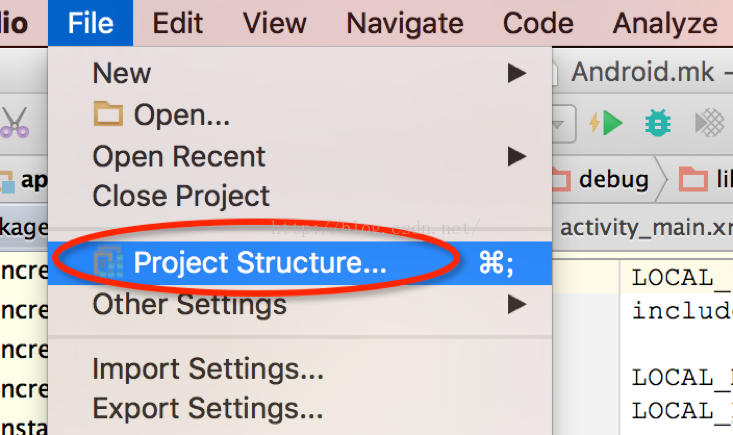
3、编译生成.class文件,方法是:
点菜单栏的Build->Make Project,如下图所示;
这时,在工程的app/build/intermediates下就会生成classes文件夹,打开classes目录下的debug目录就会看到以你的包名命名的各级文件夹,最里边文件夹下有你的Java类对应的.class文件;
4、确定你要引用本地方法的类:
其实你也可以先生成jni目录,再去创建这个类,但是先Google显然建议先创建要引用C代码的Java类,因为AndroidStudio可以根据你在java类中定义的native方法的名称来自动生成.h头文件。
比如你想在MainActivity中引用本地方法,那么你先用
static {
System.loadLibrary("myNativeLib");
}
来声明本地代码库,然后定义几个natvie方法,比如
public native String getStringFromNative();
做完这些工作就可以进行下一步了。
5、使用javah命令行生成jni目录及对应的头文件:
我用的是AndroidStudio 2.1.1,在主界面最下边就能找到Terminal,点一下就能打开系统的命令行工具,并且已经为你自动cd到当前工程所在目录,如下图所示:
如上图所示,打开命令行编辑工具后,cd到工程的src/main/java目录,输入
javah -d ../jni 你的包名.引用本地方法的类的名称
javah意思是生成一个.h头文件,-d ../jni的意思是生成一个名字叫做jni的文件夹(directory),位置是在当前目录(src/main/java)的上一级目录(即src/main目录);比如我的工程下,这条命令是
javah -d ../jni com.example.lixinyu.myapplication2.MainActivity
我直接用了MainActivity类做为调用JNI的Java类,你也可以写一个自己的类,之后就等吧,构建完成后就会在工程的src/main目录下生成一个jni目录,下边还包含.h头文件,如下图所示:
如果你事先在java代码中定义了native方法,那么这里还会自动生成方法对应的.h头文件。当然,要运行javah命令的前提是你的电脑已经安装过java,并且已经配置了java环境变量。
这里再多说几句,很多网友说要使用javah -d jni -classpath命令来构建jni目录并生成.h头文件,但是我亲测是不行的,会报bash: ../../build/intermediates/classes/debug:is a directory错误,大概是版本不同吧,感谢码蚁之家的网友提供的不一样的答案。
至此,我们就基本完成了相当于Eclipse中的add native support功能了,接下来还要配置gradle和一大堆其它的配置文件;
6、配置build.gradle文件
这里的build.gradle是指app模块下的build.gradle,不是整个工程的build.gradle文件。在模块的build.gradle的defaultConfig下加入以下idk配置:
ndk {
moduleName"myNativeLib"
ldLibs "log", "z", "m"
abiFilters "armeabi", "armeabi-v7a", "x86"
}
其中moduleName是随便写的,与将来在Java类中使用System.loadLobrary(“本地库名称”);以及生成的.so文件名称对应;
ldLibs是要用到的jni库,一般由google提供,比如上边引入的log库可以让我们在C代码中使用LogCat日志;
abiFilters指的是我们要生成哪些平台的so文件,这里生成arm平台和x86平台;
配置后的build.gradle文件如下图所示:
至此build.gradle文件就配置完了,其实这一步有点像我们eclipse中配置.mk文件;
7、配置local.properties文件
打开工程目录下的local.properties,感觉这一步是自动配置的,或者说在你一开始在AndroidStudio中指定NDK目录时已经自动生成了。我的AndroidStudio在打开local.properties已经有了
ndk.dir=/Develop/Android/android-ndk-r10e
这一行,所以就不用配了;
8、配置gradle.properties
打开工程目录下的gradle.properties文件(注意不是build.gradle,而是gradle.properties),在文件的最后一行加入
android.useDeprecatedNdk=true
这句的作用是允许我们使用已经过时的NDK版本,不知道AndroidStudio要求使用哪个版本的NDK才不会报错,总之只要配置了这一句就可以使用比较旧的NDK版本了,我用的r10;
至此我们在AndroidStudio中就完成了NDK环境的配置,接下来就可以写Native代码了;
9、写一个.c文件测试一下是否运行正常
(1)在我们之前生成src/main/jni目录下新建一个.c文件,方法是在jni文件夹上点鼠标右键,选择New->C/C++ Source File,然后在弹出的对话框中填入.c或.cpp文件的文件名就可以了,比如说mail.c,名字可以随便起;
(2)在main.c中随便写一段JNI代码,比如如下所示的一段代码:
/* DO NOT EDIT THIS FILE - it is machine generated */
#include <jni.h>
#include <android/log.h>
#ifndef LOG_TAG
#define LOG_TAG"ANDROID_LAB"
#define LOGE(...) __android_log_print(ANDROID_LOG_ERROR,LOG_TAG,__VA_ARGS__)
#endif
/* Header for class lab_sodino_jnitest_MainActivity */
#ifndef _Included_com_example_lixinyu_myapplication2_MainActivity
#define _Included_com_example_lixinyu_myapplication2_MainActivity
#ifdef __cplusplus
extern "C" {
#endif
/*
* Class:lab_sodino_jnitest_MainActivity
* Method: getStringFromNative
* Signature: ()Ljava/lang/String;
*/
JNIEXPORT jstringJNICALL Java_com_example_lixinyu_myapplication2_MainActivity_getStringFromNative
(JNIEnv *env, jobject jObj){
LOGE("log string from ndk.");
return (*env)->NewStringUTF(env,"HelloFrom JNI!");
}
#ifdef __cplusplus
}
#endif
#endif
JNI基础就不多说了;
(3)在Java中调用:
比如我在MainActivity中加入以下代码:
package com.example.lixinyu.myapplication2;
import android.os.Bundle;
import android.support.v4.app.FragmentActivity;
import android.widget.TextView;
public class MainActivityextends FragmentActivity {
private TextViewmTextView;
static {
System.loadLibrary("myNativeLib");
}
publicnative String getStringFromNative();
@Override
protected voidonCreate(BundlesavedInstanceState) {
super.onCreate(savedInstanceState);
setContentView(R.layout.activity_main);
mTextView= (TextView) findViewById(R.id.main_textview);
mTextView.setText(getStringFromNative()+"");
}
}
至此NDK/JNI代码就算是完成了,可以再次点菜单栏的Build->Make Project编译一下工程,看看在工程目录下app/build/intermediates/ndk/debug/lib目录下是否成功生成了相应的.so文件,如果以上配置都正确的话这里是会生成对应平台的.so文件的,debug目录下还自动生成了Android.mk文件,这个确实还不错,相当于我们用build.gradle文件的配置替代了Android.mk文件的配置,运行一下,正常的话是可以运行的,至此就算是在AndroidStudio中配置了NDK/JNI开发环境。








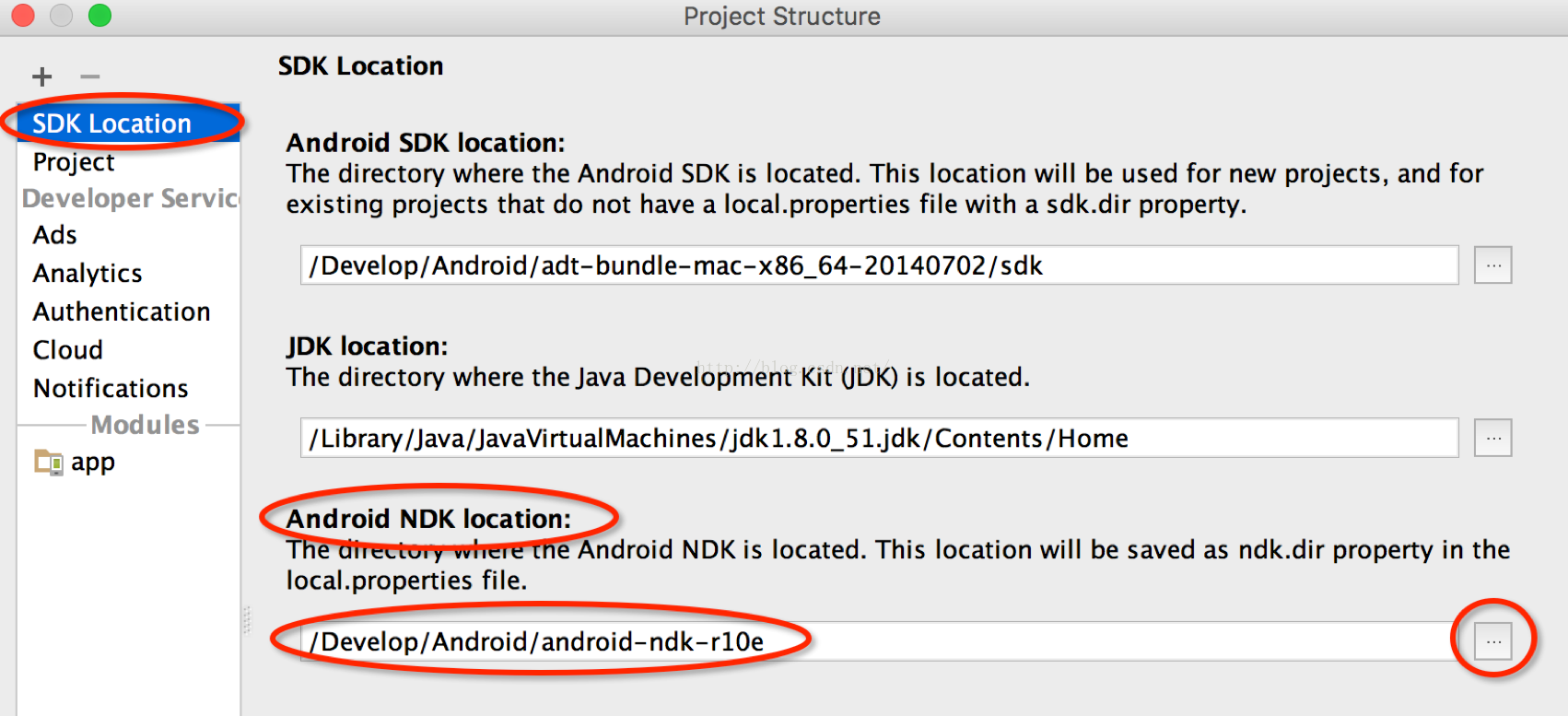
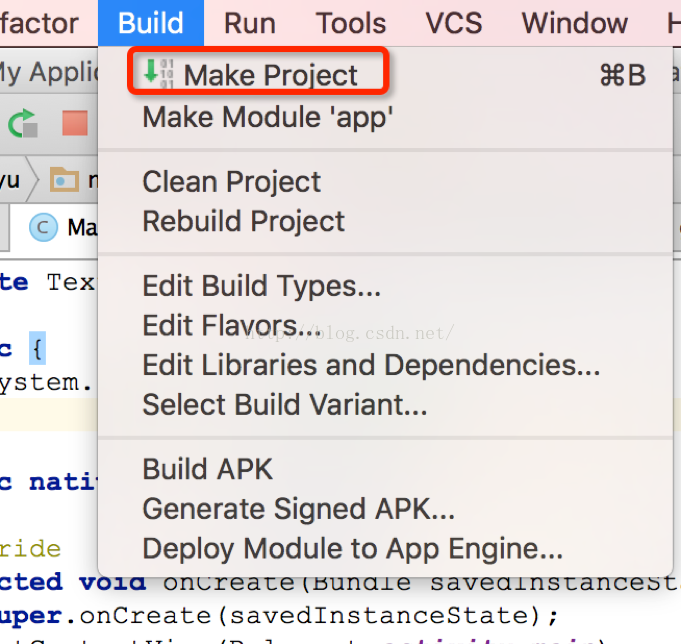

















 3364
3364

 被折叠的 条评论
为什么被折叠?
被折叠的 条评论
为什么被折叠?








